Eclipse两种部署web项目方法
使用Eclipse构建Maven的SpringMVC项目
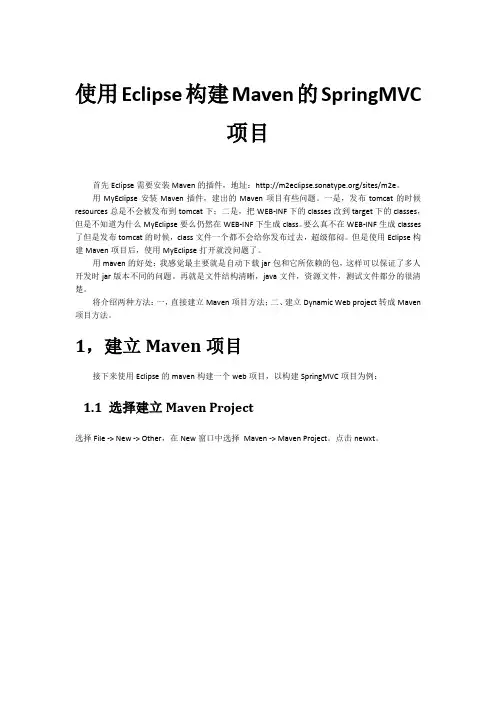
使用Eclipse构建Maven的SpringMVC项目首先Eclipse需要安装Maven的插件,地址:/sites/m2e。
用MyEclipse安装Maven插件,建出的Maven项目有些问题。
一是,发布tomcat的时候resources总是不会被发布到tomcat下;二是,把WEB-INF下的classes改到target下的classes,但是不知道为什么MyEclipse要么仍然在WEB-INF下生成class。
要么真不在WEB-INF生成classes 了但是发布tomcat的时候,class文件一个都不会给你发布过去,超级郁闷。
但是使用Eclipse构建Maven项目后,使用MyEclipse打开就没问题了。
用maven的好处:我感觉最主要就是自动下载jar包和它所依赖的包,这样可以保证了多人开发时jar版本不同的问题。
再就是文件结构清晰,java文件,资源文件,测试文件都分的很清楚。
将介绍两种方法:一,直接建立Maven项目方法;二、建立Dynamic Web project转成Maven 项目方法。
1,建立Maven项目接下来使用Eclipse的maven构建一个web项目,以构建SpringMVC项目为例:1.1 选择建立Maven Project选择File -> New -> Other,在New窗口中选择Maven -> Maven Project。
点击newxt。
1.2 选择项目路径Use default Workspace location默认工作空间。
1.3 选择项目类型在Artifact Id中选择maven-archetype-webapp1.4 输入Group ID和Artifact ID,以及PackageGroup ID一般写大项目名称。
Artifact ID是子项目名称。
例如Spring的web包,Group ID:org.springframework,artifactId:spring-web。
最新eclipse java EE+最新tomcat7.0配置web项目全程 实录
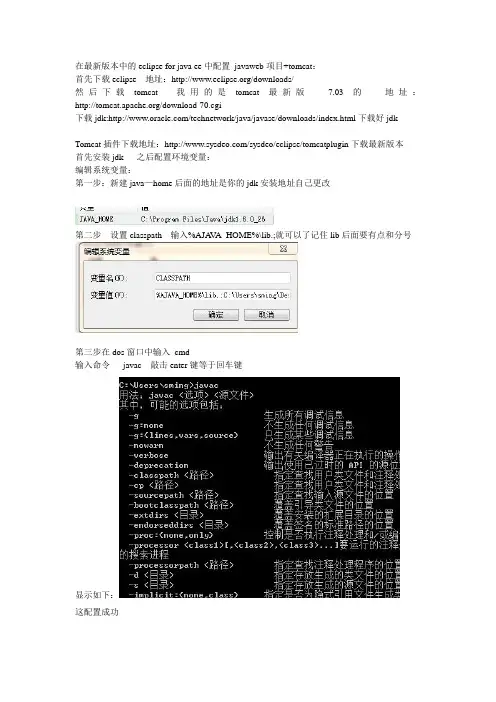
在最新版本中的eclipse for java ee中配置javaweb项目+tomcat:首先下载eclipse 地址:/downloads/然后下载tomcat 我用的是tomcat最新版7.03的地址:/download-70.cgi下载jdk:/technetwork/java/javase/downloads/index.html下载好jdkTomcat插件下载地址:/sysdeo/eclipse/tomcatplugin下载最新版本首先安装jdk 之后配置环境变量:编辑系统变量:第一步:新建java—home后面的地址是你的jdk安装地址自己更改第二步设置classpath 输入%AJA V A_HOME%\lib.;就可以了记住lib后面要有点和分号第三步在dos窗口中输入cmd输入命令javac 敲击enter键等于回车键显示如下:这配置成功配置tomcat7.03第一步:安装好tomcat7点击next同意第三步选择full之后输入4:点击next输入你的用户名和密码5:点击next6:finsh然后我的电脑->属性————系统保护-----------高级---------环境变量-----------按照如下在系统变量中输入1:2:3:4:在classpath下输入tomcat安装的地址在tomcat——lib目录下——找到servelt_api如下图之后安装javaEE 将tomcat插件解压放到:javaEE的plugins文件夹下在Step1:之后新建links文件夹上图有:Step2:在里面新建文件Step3:加入如下内容:你的eclipse中的pugins文件夹下的插件地址:path=F:\eclipse+tomcat\javaee\eclipse\plugins\com.sysdeo.eclipse.tomcat_3.3.0\启动:将看到tom猫图标表示配置插件成功eclipse:1:点击window2:按照如下操作3:按照如下选择advanced:4:点击java --------installedjres点击ok5:点击server 选择add添加一个server tomcat 7.0-------点击ok5新建一个dymaic webproject 如下图必须设置一样6,在webcontent目录下新建一个jsp页面6:点击右键——--选择————runas---RunOnServer运行如上图。
Eclipsetomcat如何实现热部署和热启动
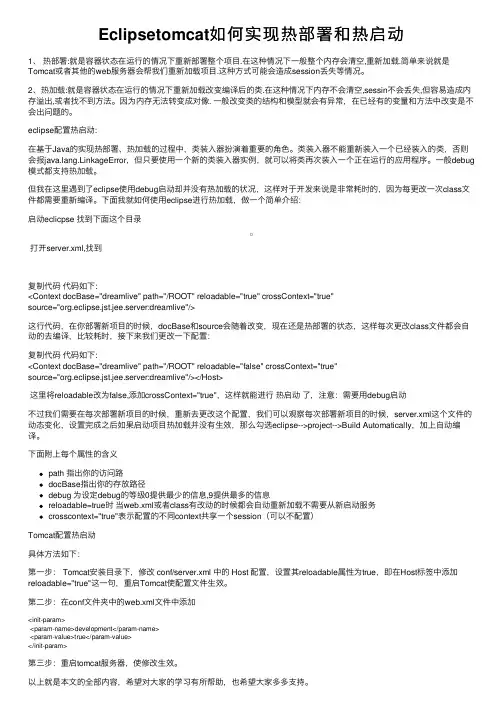
具体方法如下:
第一步: Tomcat安装目录下,修改 conf/server.xml 中的 Host 配置,设置其reloadable属性为true,即在Host标签中添加 reloadable="true"这一句,重启Tomcat使配置文件生效。
第二步:在conf文件夹中的web.xml文件中添加
不过我们需要在每次部署新项目的时候重新去更改这个配置我们可以观察每次部署新项目的时候serverxml这个文件的动态变化设置完成之后如果启动项目热加载并没有生效那么勾选eclipseprojectbuildautomatically加上自动编译
Eclipsetomcat如 何 实 现 热 部 署 和 热 启 动
eclipse配置热启动:
在基于Java的实现热部署、热加载的过程中,类装入器扮演着重要的角色。类装入器不能重新装入一个已经装入的类,否则 会报ng.LinkageError,但只要使用一个新的类装入器实例,就可以将类再次装入一个正在运行的应用程序。一般debug 模式都支持热加载。
但我在这里遇到了eclipse使用debug启动却并没有热加载的状况,这样对于开发来说是非常耗时的,因为每更改一次class文 件都需要重新编译。下面我就如何使用eclipse进行热加载,做一个简单介绍:
1、 热部署:就是容器状态在运行的情况下重新部署整个项目.在这种情况下一般整个内存会清空,重新加载.简单来说就是 Tomcat或者其他的web服务器会帮我们重新加载项目.这种方式可能会造成session丢失等情况。
2、热加载:就是容器状态在运行的情况下重新加载改变编译后的类.在这种情况下内存不会清空,sessin不会丢失,但容易造成内 存溢出,或者找不到方法。因为内存无法转变成对像. 一般改变类的结构和模型就会有异常,在已经有的变量和方法中改变是不 会出问题的。
tomcat部署项目

第一种方法:在tomcat中的conf目录中,在server.xml中的,<host/>节点中添加:
<Context path="/hello" docBase="D:eclipse3.2.2forwebtoolsworkspacehelloWebRoot" debug="0" privileged="true">
runtime.getruntime().exec("cmd /c start "+strjavahome+"jar cvf hello.war c:\\tomcat5.0\\webapps\\root\\*");
}
catch(exception e){system.out.println(e);}
注意:删除一个Web应用同时也要删除webapps下相应的文件夹祸server.xml中相应的Context,还要将Tomcat的conf
\catalina\localhost目录下相应的xml文件删除。否则Tomcat仍会岸配置去加载。。。
webapps这个默认的应用目录也是可以改变。打开Tomcat的conf目录下的server.xml文件,找到下面内容:
<Host name="localhost" debug="0" appBase="webapps" unpackWARs="true" autoDeloy="true" xmlValidation="falase" xmlNamespaceAware="false">
web应用部署(Tomcat,springboot部署方式)
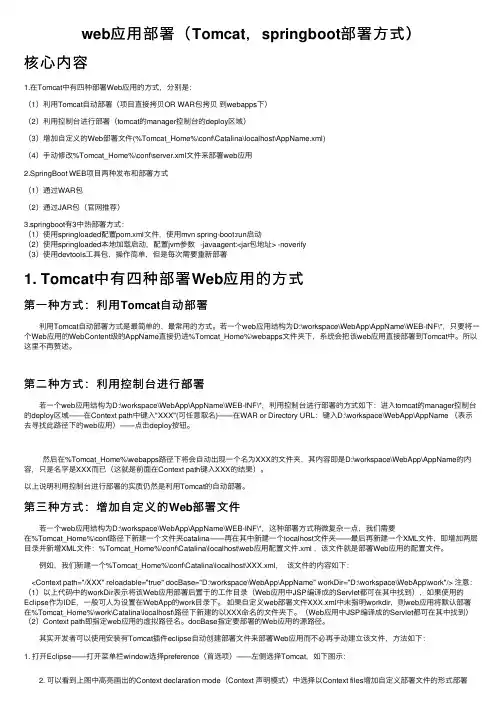
web应⽤部署(Tomcat,springboot部署⽅式)核⼼内容1.在Tomcat中有四种部署Web应⽤的⽅式,分别是:(1)利⽤Tomcat⾃动部署(项⽬直接拷贝OR WAR包拷贝到webapps下)(2)利⽤控制台进⾏部署(tomcat的manager控制台的deploy区域)(3)增加⾃定义的Web部署⽂件(%Tomcat_Home%\conf\Catalina\localhost\AppName.xml)(4)⼿动修改%Tomcat_Home%\conf\server.xml⽂件来部署web应⽤2.SpringBoot WEB项⽬两种发布和部署⽅式(1)通过WAR包(2)通过JAR包(官⽹推荐)3.springboot有3中热部署⽅式:(1)使⽤springloaded配置pom.xml⽂件,使⽤mvn spring-boot:run启动(2)使⽤springloaded本地加载启动,配置jvm参数 -javaagent:<jar包地址> -noverify(3)使⽤devtools⼯具包,操作简单,但是每次需要重新部署1. Tomcat中有四种部署Web应⽤的⽅式第⼀种⽅式:利⽤Tomcat⾃动部署利⽤Tomcat⾃动部署⽅式是最简单的、最常⽤的⽅式。
若⼀个web应⽤结构为D:\workspace\WebApp\AppName\WEB-INF\*,只要将⼀个Web应⽤的WebContent级的AppName直接扔进%Tomcat_Home%\webapps⽂件夹下,系统会把该web应⽤直接部署到Tomcat中。
所以这⾥不再赘述。
第⼆种⽅式:利⽤控制台进⾏部署若⼀个web应⽤结构为D:\workspace\WebApp\AppName\WEB-INF\*,利⽤控制台进⾏部署的⽅式如下:进⼊tomcat的manager控制台的deploy区域——在Context path中键⼊"XXX"(可任意取名)——在WAR or Directory URL:键⼊D:\workspace\WebApp\AppName (表⽰去寻找此路径下的web应⽤)——点击deploy按钮。
Eclipse+CXF开发Web服务、Tomcat部署
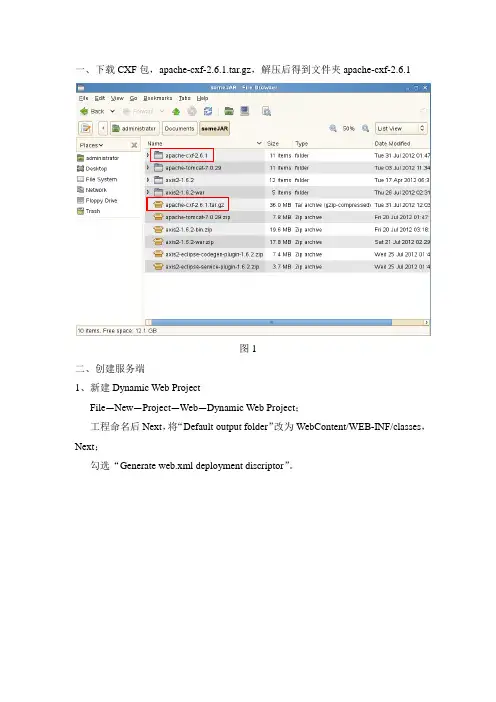
一、下载CXF包,apache-cxf-2.6.1.tar.gz,解压后得到文件夹apache-cxf-2.6.1图1二、创建服务端1、新建Dynamic Web ProjectFile—New—Project—Web—Dynamic Web Project;工程命名后Next,将“Default output folder”改为WebContent/WEB-INF/classes,Next;勾选“Generate web.xml deployment discriptor”。
图2图3图42、将解压后apache-cxf-2.6.1文件夹lib文件夹中的JAR文件导入工程下WebContent/WEB-INF/lib中,或直接复制到相应文件夹下,刷新工程。
3、创建服务接口工程右键—New—Interface,添加代码:package com.yxj;import javax.jws.WebService;import javax.jws.WebParam;import javax.jws.WebMethod;@WebServicepublic interface IcxfWB {@WebMethodString sayHello(@WebParam(name="name") String name);}说明:“@WebService”标记表示该接口是一个WebService服务,@ WebMethod标记表示WebService中的方法;@WebParam(name="paramName")表示方法中的参数,name属性限制了参数的名称,若没有指定该属性,参数将会被重命名。
4、创建服务实现类package com.yxj;public class CxfWBImpl implements IcxfWB {public String sayHello(String name) {return"Hello "+name;}}5、编辑WebContent/WEB-INF下web.xml文件<?xml version="1.0"encoding="UTF-8"?><web-app xmlns:xsi="/2001/XMLSchema-instance"xmlns="/xml/ns/javaee"xmlns:web="/xml/ns/javaee/web-app_2_5.xsd"xsi:schemaLocation="/xml/ns/javaee/xml/ns/javaee/web-app_3_0.xsd"id="WebApp_ID"version="3.0"><display-name>CXFService</display-name><context-param><param-name>contextConfigLocation</param-name><param-value>WEB-INF/service-beans.xml</param-value></context-param><listener><listener-class>org.springframework.web.context.ContextLoaderListener</listener-class></listener><servlet><servlet-name>CXFServlet</servlet-name><servlet-class>org.apache.cxf.transport.servlet.CXFServlet</servlet-class></servlet><servlet-mapping><servlet-name>CXFServlet</servlet-name><url-pattern>/*</url-pattern></servlet-mapping></web-app>其中,<context-param>指定了spring的相应配置,在<param-value>中指定了配置文件的位置;<servlet-mapping>下的<url-pattern>指明了服务访问时地址的形式,“/*”代表URL地址中,包名称后直接跟服务endpoint地址,若指明<url-pattern>为“/webservice/*”,则URL为包名/ webservice/endpoint?wsdl。
Eclipse下自动同步插件filesync的使用
Eclipse下自动同步插件filesync的使用这篇文章和之前我写的《eclipse下自动部署WEB项目》根本目的是一样的,只是达到目的的方式不同。
OK,在此之前,我们就先别管tomcat自动部署了。
一,安装filesync先去下载安装文件吧,进入http://andrei.gmxhome.de/filesync/links.html,按照官方说法,是要根据eclipse的版本,来安装对应的filesync版本。
我在这里,推荐下载最新的版本1.3.8的。
将下载得到的文件,放入到eclipse\dropins目录下,大部分都说必须放到\dropins目录下,其实我测试了下,放在eclipse\plugins下,同样可行。
不过,安全起见,你还是放\dropins目录下吧。
至此,安装完成。
二,检查filesync是否可用打开eclipse工程,选择任意项目,右键点击,是否可以看到“force file synchronization”选项,如果看到,那么安装成功。
三,先手工部署web项目filesync还没有完全配置完成,到这里还不能使用,但我先跳过这步。
首先对一个普通的web项目手工部署。
在你的“project expolrer”中,选择一个项目:mysql。
右键→export→war file,将生成的war包放入到tomcat的webappas下,比如:C:\Program Files\Apache Software Foundation\Tomcat5.0\webapps\mysql.war启动tomcat,打开localhost:8080/mysql,是否正常浏览?如果可以,那就OK。
比如我的:四,继续配置filesync回到eclipse,在你的“project expolrer”中,选择项目:mysql,右键选择“porperties”,再点击“file synchronization”,进行详细设置。
eclipse的配置
Eclipse 配置第1章快捷键的配置(加快开发过程中代码编写)MyEclipse(Eclipse)常用快捷键预览:快捷键组合作用Ctrl+1快速修复(最经典的快捷键,就不用多说了)Ctrl+D 删除当前行Ctrl+Q 定位到最后编辑的地方Ctrl+L 定位在某行(对于程序超过100的人就有福音了)Ctrl+M 最大化当前的Edit或View (再按则反之)Ctrl+/ 注释当前行,再按则取消注释Ctrl+O 快速显示OutLineCtrl+T 快速显示当前类的继承结构Ctrl + F11 快速执行程序Ctrl+Shift+P 定位到对于的匹配符(譬如{}) (从前面定位后面时,光标要在匹配符里面,后面到前面,则反之)Ctrl+Shift+R 全局搜索文件(查找工程内的文件)重构(注:一般重构的快捷键都是Alt+Shift开头的了)Alt+Shift+R 重命名(是我自己最爱用的一个了,尤其是变量和类的Rename)变量名全局更改(对于变量的引用很有用)Alt+Shift+M 抽取方法(这是重构里面最常用的方法之一了,尤其是对一大堆泥团代码有用)Alt+Shift+C 修改函数结构(比较实用,有N个函数调用了这个方法,修改一次搞定)Alt+Shift+L 抽取本地变量( 可以直接把一些魔法数字和字符串抽取成一个变量,尤其是多处调用的时候)Alt+Shift+F 把Class中的local变量变为field变量(比较实用的功能)Alt+Shift+I 合并变量(可能这样说有点不妥Inline)Alt+Shift+V 移动函数和变量(不怎么常用)Alt+Shift+Z 重构的后悔药(Undo)Alt+Shift+S 弹出资源代码(生成set/get方法的时候可以使用)Alt+Shift+J 增加预定义注释F3 跳转到类、变量的声明Ctrl+Alt+↓复制当前行到下一行(复制增加)Ctrl+Alt+↑复制当前行到上一行(复制增加)ALT+↑当前行和上面一行交互位置(同上)Alt+↓当前行和下面一行交互位置(特别实用,可以省去先剪切,再粘贴了)Shift+Enter 在当前行的下一行插入空行(这时鼠标可以在当前行的任一位置,不一定是最后)第2章设置代码自动提示。
最全的eclipseweb项目目录结构
最全的eclipseweb项⽬⽬录结构本⽂会尽可能对 java web 项⽬的⽬录结构做出最详细的解释,尽量做到浅显易懂。
eclipse web 项⽬⽬录结构java web 项⽬事例03-springmvc-drien-xgq 是创建的项⽬名字,这个名字⾃⼰可以随便创建,只要符合命名规则。
src 和 src_test ⾥⾯放的是 java 源程序,也就是你写的 java 代码,在这⾥为了管理⽅便我只是把原 src ⼀分为⼆,变成 src 和src_test。
JRE System Library: 指Java SE 的常⽤库⽂件集合,也就是 jar 包,建⽴普通的Java项⽬均会使⽤;⽐如在我这个项⽬中,JRE System Library 的内容如下所⽰:Apache Tomcat v7.0 是指这个项⽬所依赖的服务器(Tomcat)的⽬录。
Web App Libraries 是⾃⼰导⼊的项⽬依赖 jar 包,Web App Libraries 下的所有 jar 包都可以在本地的项⽬名\WebContent\WEB-INF\lib 中找到。
如果你直接在WEB-INF/lib⽂件夹下,copy ⼀个 jar 包,刷新⼀下,会⾃动编译到 Web App Library 中。
Referenced Libraries 是编译环境下使⽤的 jar 包, 所谓编译环境下使⽤的 jar 包, 就是说你在 Eclipse 中进⾏源⽂件的编写的时候, 所需要引⽤到的类都从 Referenced Libraries 这个集合中的 jar 包中拿。
这⾥导⼊和配置 ja r包,都是为了让 web ⼯程能够在 eclipse 开发环境可以正常编译,不报错⽽已。
build:eclipse新建的 Dynamic web project 默认是将类编译在 build ⽂件夹下。
可以在本地的项⽬名\build\classes 下查看。
eclipse的安装与配置
第一章 eclipse介绍1.1 Eclipse 是什么?目前Java开发领域的各种集成开发环境IDE(Integrated Development Environment)呈现出百花齐放的局面,从Borland的JBuilder,到IBM的Visual Age for Java、WebSphere Studio,Oracle的JDeveloper,Sun的 Forte for Java,WebGain的Visual Cafe,TogetherSoft 的Together,还有开放源代码的Eclipse、NetBeans 等,种类10种有余。
这么多种类的IDE 繁荣了Java开发工具家族,但是也为开发人员的选择提出了难题。
这些IDE的开发环境有着较大的差别,在一种开发环境下开发的项目不能很方便地移植到另一种开发环境,这就要求更为谨慎地选择适合项目目标的开发工具。
在目前所有的IDE中,Eclipse可以说是最有发展前途的产品之一。
Eclipse的前身是IBM 的Visual Age for Java(简称VA4J)。
于1999年4月,IBM通过附属的研发机构Object Technologies International(简称OTI),起始创建IDE产品开发组。
IBM提供了最初的Eclipse代码基础,包括Platform、JDT和PDE。
目前由IBM牵头,围绕着Eclipse项目已经发展成为了一个庞大的Eclipse联盟,有150多家软件公司参与到Eclipse项目中,其中包括Borland、Rational Software、Red Hat及Sybase,最近Oracle也计划加入到Eclipse联盟中。
2001 年11 月 IBM 宣布把这个项目免费赠送给Eclipse社团()前,IBM已经投入超过四千万美元进行研发。
Eclipse 是一个开放源代码的、基于 Java 的可扩展开发平台。
就其本身而言,它只是一个框架和一组服务,用于通过插件组件构建开发环境。
- 1、下载文档前请自行甄别文档内容的完整性,平台不提供额外的编辑、内容补充、找答案等附加服务。
- 2、"仅部分预览"的文档,不可在线预览部分如存在完整性等问题,可反馈申请退款(可完整预览的文档不适用该条件!)。
- 3、如文档侵犯您的权益,请联系客服反馈,我们会尽快为您处理(人工客服工作时间:9:00-18:30)。
Eclipse两种部署web项目方法
分类:WEB2012-04-23 17:09820人阅读评论(0)收藏举报
一).首先使用J2EE的Eclipse的Servers(可以从show view中取出).
1).通过Eclipse建立一个Dynamic Web Project
2).通过Servers视图来创建一个server,在这里有的创建后不能更改Tomcat Server文件(类似于XML的那个),如果是这样就把项目删除后更改然后重新添加项目即可.
3).最终修改3个地方如下
二).下载tomcatPlugin插件
1)解压到Eclipse下的plugins目录下重启后会看到3只小猫,并配置
Window->perferences->tomcat中的tomcat home为tomcat目录应用。
2).项目的tomcat属性配置如下,然后正常启动,配置好的文件会自动在tomcat目录下生成apache-tomcat-6.0.20\conf\Catalina\localhost。
3).tomcatPlugin下载地址/detail/kingsonl/4249870
eclipse部署web项目至本地的tomcat但在webapps 中找不到
一、发现问题
在eclipse中新建Dynamic Web Project,配置好本地的tomcat并写好代码后选择Run on Server,但运行后发现在tomcat的安装目录下的webapps并没有出现所建立的工程名字。
二、验证
很明显项目并没有自动部署到Tomcat的Webapps中而是部署在了别的容器中。
在内置浏览器中输入http://localhost:8080/webDemo/login.jsp可正常打开。
但在外部浏览器上打开http://localhost:8080时确没有出现所期望的小猫画面。
三、原因
eclipse不像MyEclipse默认将项目部署到tomcat安装目录下的webapps中,而默认部署到工作目录下
的.metadata\.plugins\org.eclipse.wst.server.core\tmp1\wtpwebapps中,tmp1文件夹里面存放着该项目的信息。
四、修改
为了使项目默认部署到tomcat安装目录下的webapps中,show
view—>servers—>找到需要修改的tomcat—>右击
①停止eclipse内的Tomcat服务器(stop)
②删除该容器中部署的项目(add and remove)
③清除该容器相关数据(clean)
④打开tomcat的修改界面(open)
⑤找到servers location,选择第二个(User tomcat Installation)
⑥修改deploy path为webapps
⑦保存关闭
需要说明的是①②③必须操作,否则下面的步骤会被置灰无法操作。
